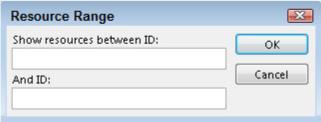Τα φίλτρα στο Project 2016 λειτουργούν παρόμοια με τη λειτουργία Zoom σε έναν επεξεργαστή κειμένου: Σας δίνουν μια κοντινή ματιά σε διάφορες πτυχές του σχεδίου σας και σας βοηθούν να εντοπίσετε ενδείξεις σχετικά με προβλήματα, όπως υπερκατανεμημένους πόρους. Μπορείτε να ορίσετε ένα φίλτρο για να επισημάνετε εργασίες ή πόρους που πληρούν συγκεκριμένα κριτήρια ή να αφαιρέσετε από την προβολή οποιεσδήποτε εργασίες ή πόρους δεν πληρούν τα κριτήρια.
Το Project παρέχει προσχεδιασμένα φίλτρα που μπορείτε απλά να ενεργοποιήσετε για εργασίες ή πόρους, χρησιμοποιώντας κριτήρια όπως π.χ
- Εργασίες με κόστος μεγαλύτερο από ένα καθορισμένο ποσό
- Εργασίες στην κρίσιμη διαδρομή
- Εργασίες που πραγματοποιούνται εντός συγκεκριμένου εύρους ημερομηνιών
- Εργασίες ορόσημο
- Εργασίες που χρησιμοποιούν πόρους σε μια ομάδα πόρων
- Εργασίες με υπερκατανεμημένους πόρους
Πολλά φίλτρα, όπως το Slipping Tasks και το Over-Budget Work, σας βοηθούν να εντοπίσετε προβλήματα αφού ολοκληρώσετε το χρονοδιάγραμμα και παρακολουθείτε την πρόοδο.
Μπορείτε να αποκτήσετε πρόσβαση στα φίλτρα με δύο τρόπους. Όταν χρησιμοποιείτε την αναπτυσσόμενη λίστα Φίλτρο, επιλέγετε ενσωματωμένα φίλτρα από μια λίστα. Τα φίλτρα καταργούν από την προβολή οποιεσδήποτε εργασίες δεν πληρούν τα καθορισμένα κριτήρια και εμφανίζουν αυτές που πληρούν.
Για να ενεργοποιήσετε αυτά τα φίλτρα από την καρτέλα Προβολή της Κορδέλας, ακολουθήστε τα εξής βήματα:
Εμφανίστε μια προβολή πόρων (όπως η προβολή φύλλου πόρων) για φιλτράρισμα πόρων ή μια προβολή εργασιών (όπως η προβολή γραφήματος Gantt) για φιλτράρισμα εργασιών.
Στην ομάδα Δεδομένα στην καρτέλα Προβολή, κάντε κλικ στην αναπτυσσόμενη λίστα Φίλτρο και επιλέξτε ένα κριτήριο.
Η λίστα φίλτρων είναι μια αναπτυσσόμενη λίστα. όταν δεν εφαρμόζεται φίλτρο, η λίστα εμφανίζει Όλες οι εργασίες ή Όλοι οι πόροι. Εάν επιλέξετε ένα φίλτρο που απαιτεί εισαγωγή, θα δείτε ένα πλαίσιο διαλόγου, όπως το Εύρος πόρων που εμφανίζεται. Το πλαίσιο διαλόγου θα είναι διαφορετικό ανάλογα με το φίλτρο που θα επιλέξετε. Διαφορετικά, το φίλτρο εφαρμόζεται αμέσως και αφαιρεί από την προβολή τυχόν πόρους ή εργασίες που δεν ταιριάζουν με τα κριτήριά σας.
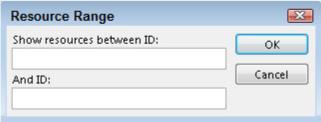
Εισαγωγή παραμέτρων φίλτρου.
Εάν εμφανιστεί ένα πλαίσιο διαλόγου, συμπληρώστε τις απαιτούμενες πληροφορίες και κάντε κλικ στο κουμπί OK. Το φίλτρο εφαρμόζεται.
Για να εμφανίσετε ξανά όλες τις εργασίες ή τους πόρους, κάντε κλικ στην αναπτυσσόμενη λίστα Φίλτρο στην καρτέλα Προβολή και, στη συνέχεια, επιλέξτε την επιλογή Χωρίς φίλτρο.